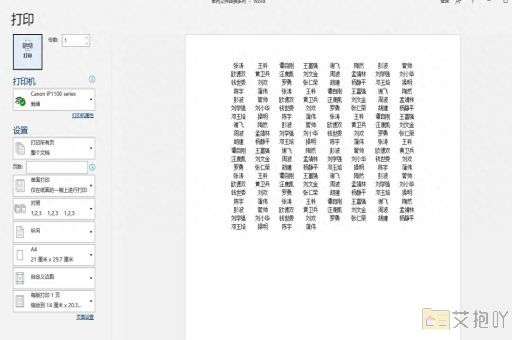办公室常用word技巧有哪些
标题:办公室常用word技巧分享
一、快速输入和编辑文本

1. 快速输入特殊字符:在需要输入特殊字符的地方,点击“插入”-“符号”,然后选择你需要的字符。
2. 自动编号:在段落首行输入1.(或者a.),然后按回车键,word会自动为你生成编号。
二、格式设置
1. 样式设置:使用样式可以快速统一文档的格式。点击“开始”-“样式”,选择你需要的样式即可。
2. 页眉和页脚:点击“插入”-“页眉”或“页脚”,然后输入你想要的内容。
三、表格操作
1. 创建表格:点击“插入”-“表格”,然后拖动鼠标选择你想要的行列数。
2. 表格格式设置:选中表格,点击“布局”-“属性”,可以调整表格的边框、颜色等。
四、图片处理
1. 插入图片:点击“插入”-“图片”,选择你需要的图片文件。
2. 图片格式设置:选中图片,点击“格式”-“图片样式”,可以调整图片的样式、效果等。
五、查找和替换
1. 查找:点击“开始”-“查找”,输入你要查找的内容,然后点击“查找下一个”。
2. 替换:点击“开始”-“替换”,输入你要查找和替换的内容,然后点击“全部替换”。
六、审阅文档
1. 添加批注:选中文字,点击“审阅”-“新建批注”,然后输入你的评论。
2. 比较文档:点击“审阅”-“比较”,然后选择你要比较的文档。
七、保护文档
1. 设置密码:点击“文件”-“信息”-“保护文档”-“用密码加密”,然后输入你的密码。
2. 限制编辑:点击“审阅”-“限制编辑”,然后设置你的权限。
八、打印文档
1. 打印预览:点击“文件”-“打印”,可以看到打印预览。
2. 打印设置:在打印预览窗口,你可以设置打印范围、份数、方向等。
以上就是一些常用的word技巧,希望对你有所帮助。不过,word的功能非常强大,还有许多其他的技巧等待你去发掘。


 上一篇
上一篇